【Docker项目实战】在Docker环境下部署go-file文件分享工具
【Docker项目实战】在Docker环境下部署go-file文件分享工具
- 一、go-file介绍
- 1.1 go-file简介
- 1.2 go-file特点
- 1.3 go-file使用场景
- 二、本地环境介绍
- 2.1 本地环境规划
- 2.2 本次实践介绍
- 三、本地环境检查
- 3.1 检查Docker服务状态
- 3.2 检查Docker版本
- 3.3 检查docker compose 版本
- 四、下载go-file镜像
- 五、部署go-file文件分享工具
- 5.1 创建挂载目录
- 5.2 使用docker-cli创建go-file容器
- 5.3 编辑docker-compose.yaml文件
- 5.4 使用docker compose创建go-file容器
- 5.5 检查go-file容器状态
- 5.6 检查go-file容器日志
- 六、go-file文件分享工具的基本使用
- 6.1 访问go-file首页
- 6.2 登录go-file
- 6.3 系统管理
- 6.4 上传文档
- 6.5 上传图片
- 6.6 浏览上传图片
- 6.7 上传视频文件
- 6.8 浏览文件
- 6.9 分享文件
- 七、总结
一、go-file介绍
1.1 go-file简介
go-file是一款开源的文件分享工具,仅单个可执行文件,开箱即用,可用于局域网内分享文件和文件夹,直接跑满本地带宽 。
1.2 go-file特点
- 无需配置环境,仅单个可执行文件,直接双击即可开始使用。
- 自动打开浏览器,分享文件快人一步。
- 提供二维码,可供移动端扫描下载文件,告别手动输入链接。
- 支持分享本地文件夹。
- 适配移动端。
- 内置图床,支持直接粘贴上传图片,提供图片上传 API。
- 内置视频播放页面,可用于在其他设备上在线博客自己电脑上的视频,轻松跨设备在线看视频。
- 支持拖拽上传,拷贝上传。
- 允许对不同类型的用户设置文件访问权限限制。
- 访问频率限制。
- 支持 Token API 验证,便于与其他系统整合。
- 为不熟悉命令行的用户制作了启动器。
- 支持 PicGo,插件搜索 gofile 即可安装。
- 配套 CLI 工具,支持命令行上传文件,支持 P2P 模式文件分享
1.3 go-file使用场景
go-file可以在以下场景进行使用:
-
团队协作:多人共享文件,可以用于团队内部的文件共享和交流。团队成员可以将文件上传至go-file,并通过生成的链接分享给其他人进行下载。
-
学习资料分享:教师可以将课件、教材等学习资料上传到go-file,然后将链接分享给学生进行下载。学生也可以将学习资料上传至go-file与其他同学进行分享。
-
个人文件备份:用户可以将重要的个人文件上传到go-file进行备份,以防止文件丢失或损坏。用户可以根据需要随时下载备份文件。
-
客户文件共享:企业可以使用go-file来分享与客户合作的文件,如合同、报价单等。通过生成的链接,可以方便地与客户共享文件。
-
程序代码分享:开发者可以将自己的程序代码上传到go-file,并通过链接分享给其他开发者,方便进行代码交流和共享。
二、本地环境介绍
2.1 本地环境规划
本次实践为个人测试环境,操作系统版本为centos7.6。
| hostname | IP地址 | 操作系统版本 | Docker版本 |
|---|---|---|---|
| jeven | 192.168.3.166 | centos 7.6 | 20.10.17 |
2.2 本次实践介绍
1.本次实践部署环境为个人测试环境,生产环境请谨慎;
2.在Docker环境下成功部署go-file文件分享工具。
三、本地环境检查
3.1 检查Docker服务状态
检查Docker服务是否正常运行,确保Docker正常运行。
[root@jeven ~]# systemctl status docker
● docker.service - Docker Application Container EngineLoaded: loaded (/usr/lib/systemd/system/docker.service; enabled; vendor preset: disabled)Active: active (running) since Fri 2023-12-08 19:10:36 CST; 14h agoDocs: https://docs.docker.comMain PID: 11729 (dockerd)Tasks: 8Memory: 126.8MCGroup: /system.slice/docker.service
3.2 检查Docker版本
检查Docker版本
[root@jeven ~]# docker version
Client: Docker Engine - CommunityVersion: 20.10.17API version: 1.41Go version: go1.17.11Git commit: 100c701Built: Mon Jun 6 23:05:12 2022OS/Arch: linux/amd64Context: defaultExperimental: trueServer: Docker Engine - CommunityEngine:Version: 20.10.17API version: 1.41 (minimum version 1.12)Go version: go1.17.11Git commit: a89b842Built: Mon Jun 6 23:03:33 2022OS/Arch: linux/amd64Experimental: falsecontainerd:Version: 1.6.6GitCommit: 10c12954828e7c7c9b6e0ea9b0c02b01407d3ae1runc:Version: 1.1.2GitCommit: v1.1.2-0-ga916309docker-init:Version: 0.19.0GitCommit: de40ad0
3.3 检查docker compose 版本
检查Docker compose版本,确保2.0以上版本。
[[root@jeven ~]# docker compose version
Docker Compose version v2.19.1四、下载go-file镜像
在docker hub下载go-file镜像
[root@jeven ~]# docker pull justsong/go-file
Using default tag: latest
latest: Pulling from justsong/go-file
8a49fdb3b6a5: Pull complete
6c0696470a5d: Pull complete
cc95f799a85b: Pull complete
576cd38f4e44: Pull complete
Digest: sha256:9860606003f432cc15ecec4f2cff61fedc7f446acf4bdcc4ef3d936b7466ba20
Status: Downloaded newer image for justsong/go-file:latest
docker.io/justsong/go-file:latest
五、部署go-file文件分享工具
5.1 创建挂载目录
创建主机挂载目录
mkdir -p /data/go-file/data
设置目录权限
chmod -R 777 /data/go-file/
5.2 使用docker-cli创建go-file容器
- docker-cli创建go-file容器
docker run -d --restart always -p 3000:3000 -e TZ=Asia/Shanghai -v /data/go-file/data:/data justsong/go-file
5.3 编辑docker-compose.yaml文件
本次使用docker compose部署/go-file项目,编辑docker-compose.yaml部署文件。
version: '3.8'
services:go-file:image: justsong/go-filerestart: alwaysports:- "3000:3000"environment:- TZ=Asia/Shanghaivolumes:- /data/go-file/data:/data5.4 使用docker compose创建go-file容器
使用docker compose创建go-file容器
[root@jeven go-file]# docker compose up -d
[+] Running 2/2⠿ Network go-file_default Created 0.1s⠿ Container go-file-go-file-1 Started 1.0s
5.5 检查go-file容器状态
检查go-file容器状态
[root@jeven go-file]# docker compose ps
NAME COMMAND SERVICE STATUS PORTS
go-file-go-file-1 "/go-file" go-file running 0.0.0.0:3000->3000/tcp, :::3000->3000/tcp
5.6 检查go-file容器日志
检查go-file容器运行日志,确保go-file服务正常运行。
[root@jeven go-file]# docker compose logs
go-file-go-file-1 | [SYS] 2023/12/09 - 10:16:08 | Go File v0.4.12 started at port 3000
六、go-file文件分享工具的基本使用
6.1 访问go-file首页
访问地址:http://192.168.3.166:3000,将IP替换为自己服务器IP地址。
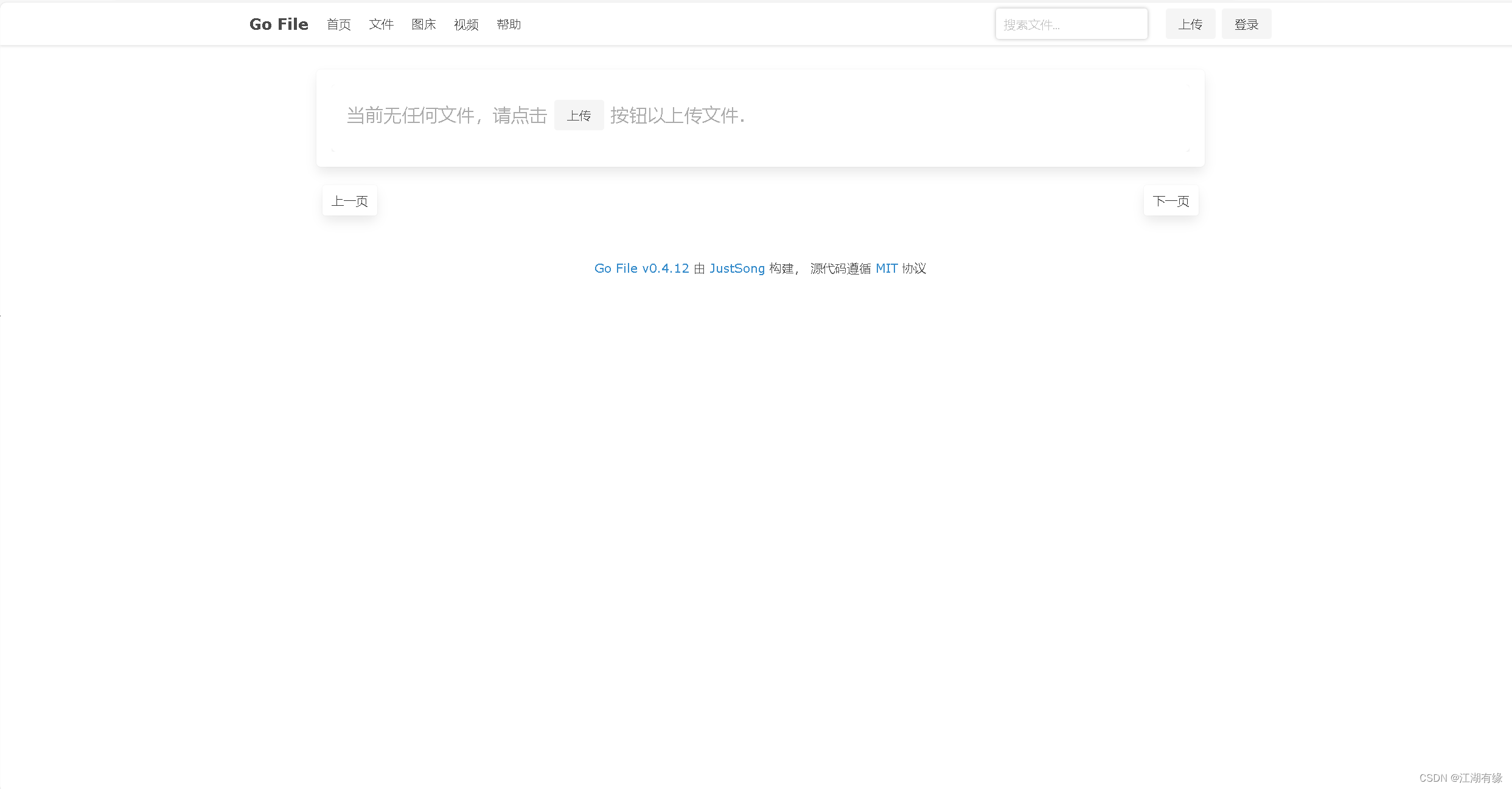
6.2 登录go-file
用户名为 admin,密码为 123456
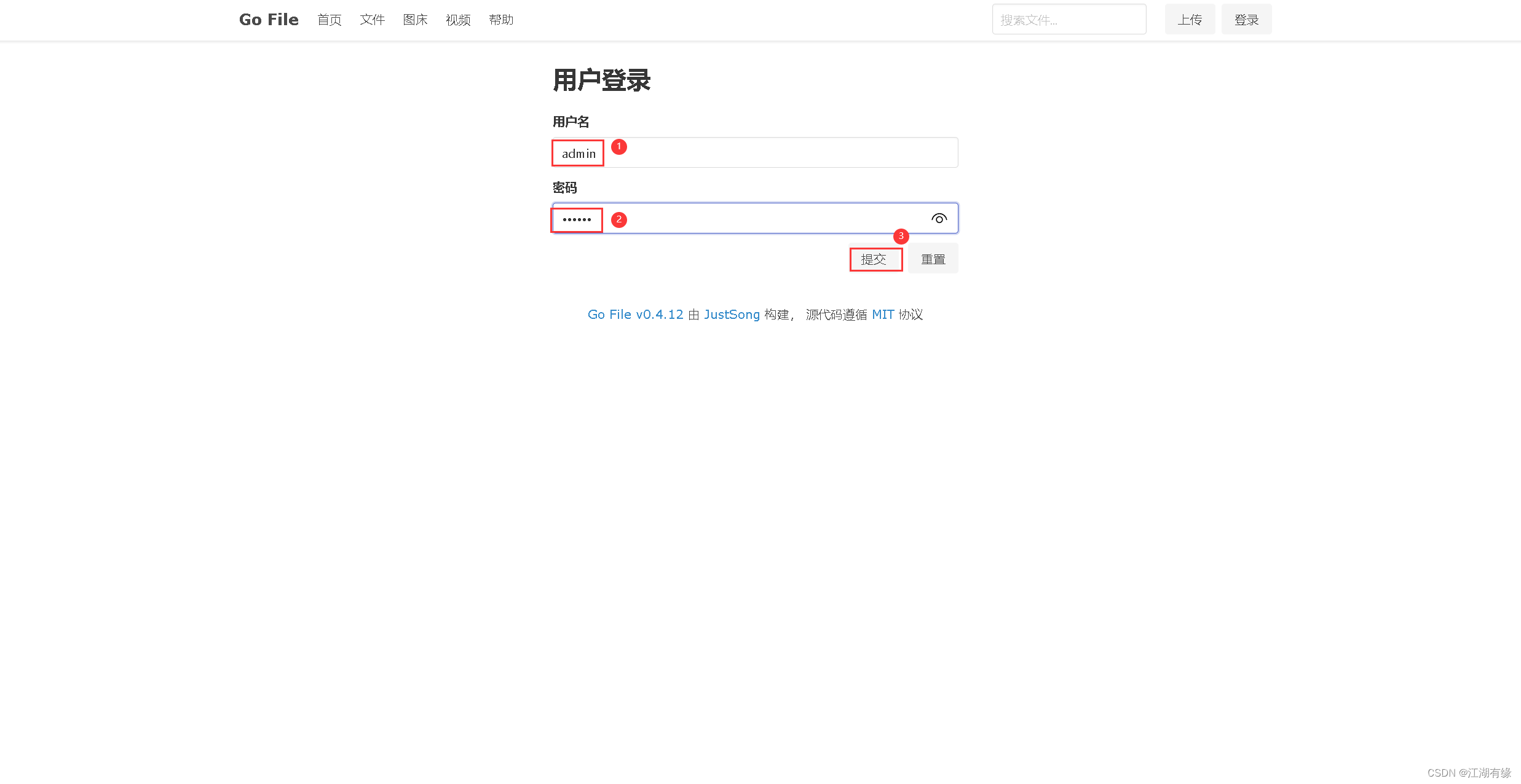
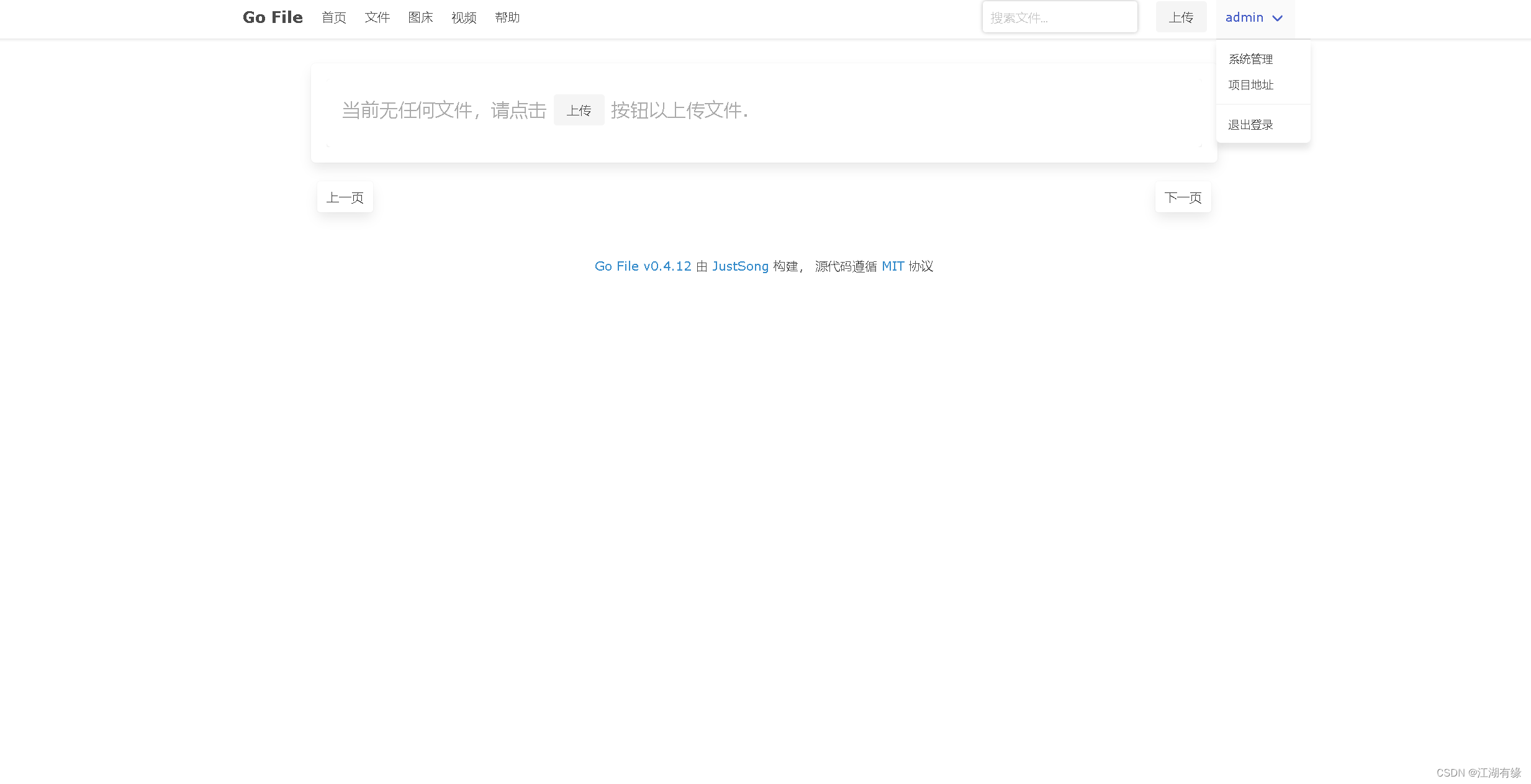
6.3 系统管理
点击系统管理,分别有系统状况、账户管理、文件管理、系统设置四个选项。
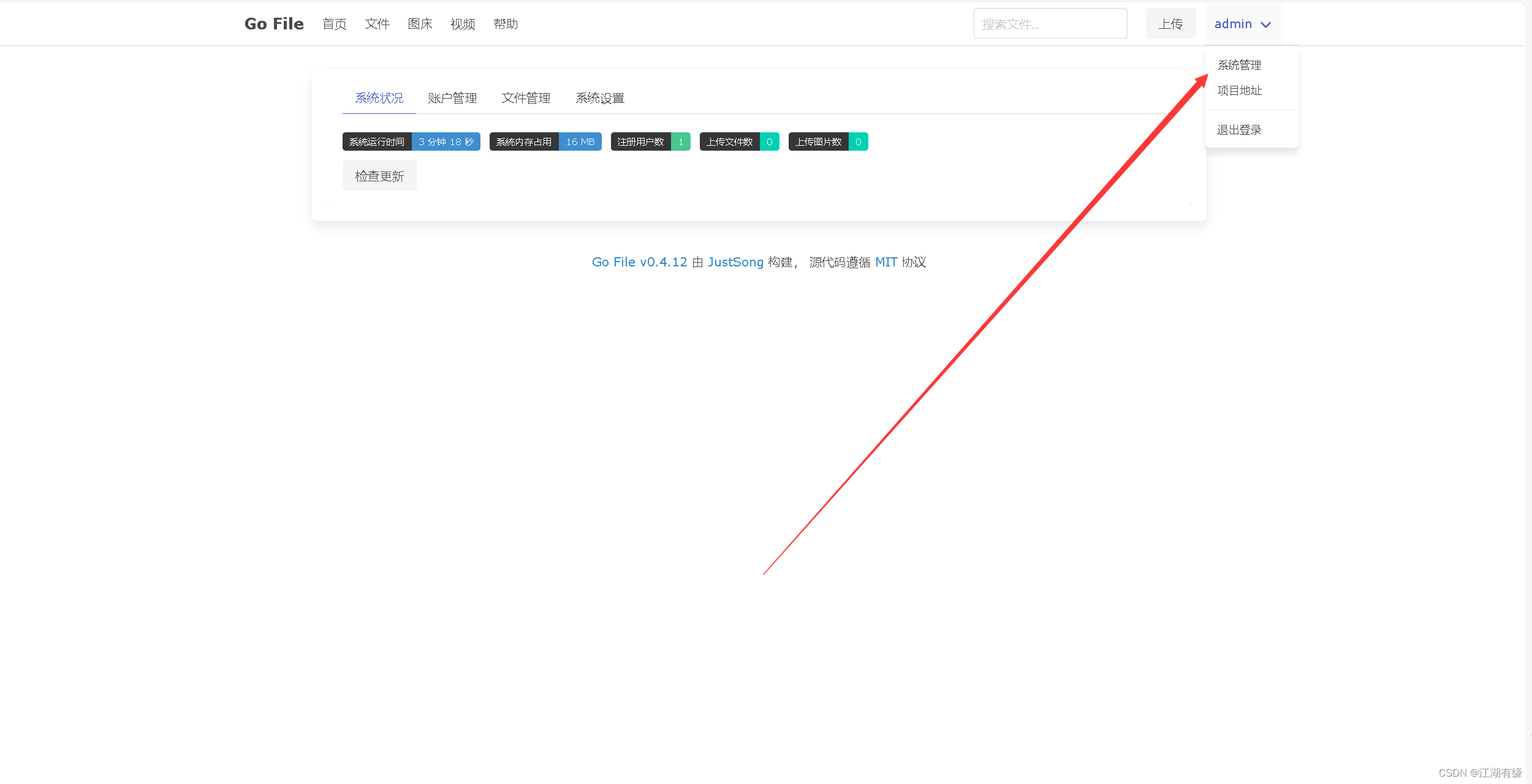
6.4 上传文档
点击首页菜单栏的文件模块,点击“上传”,将本地文档上传到go-file。
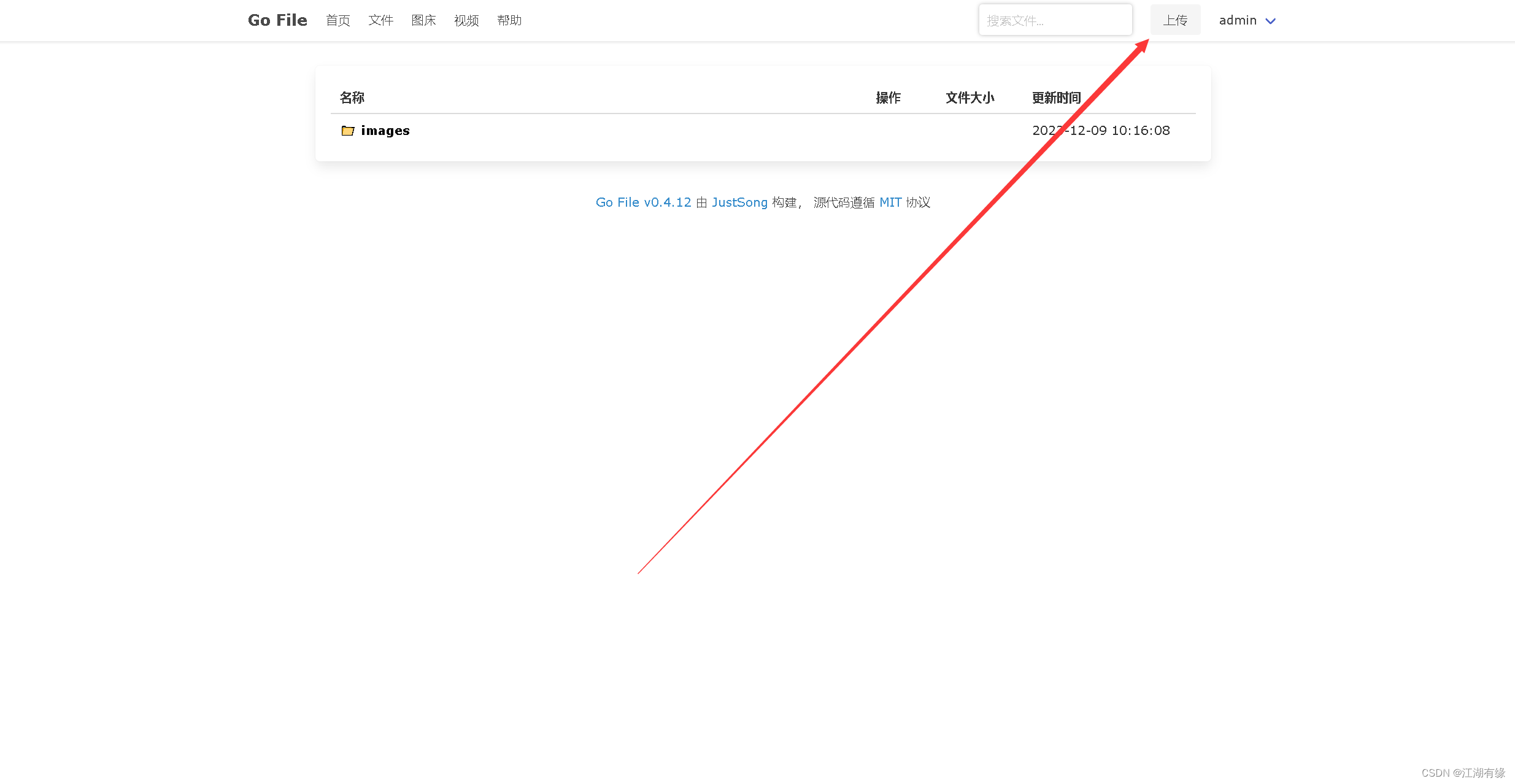
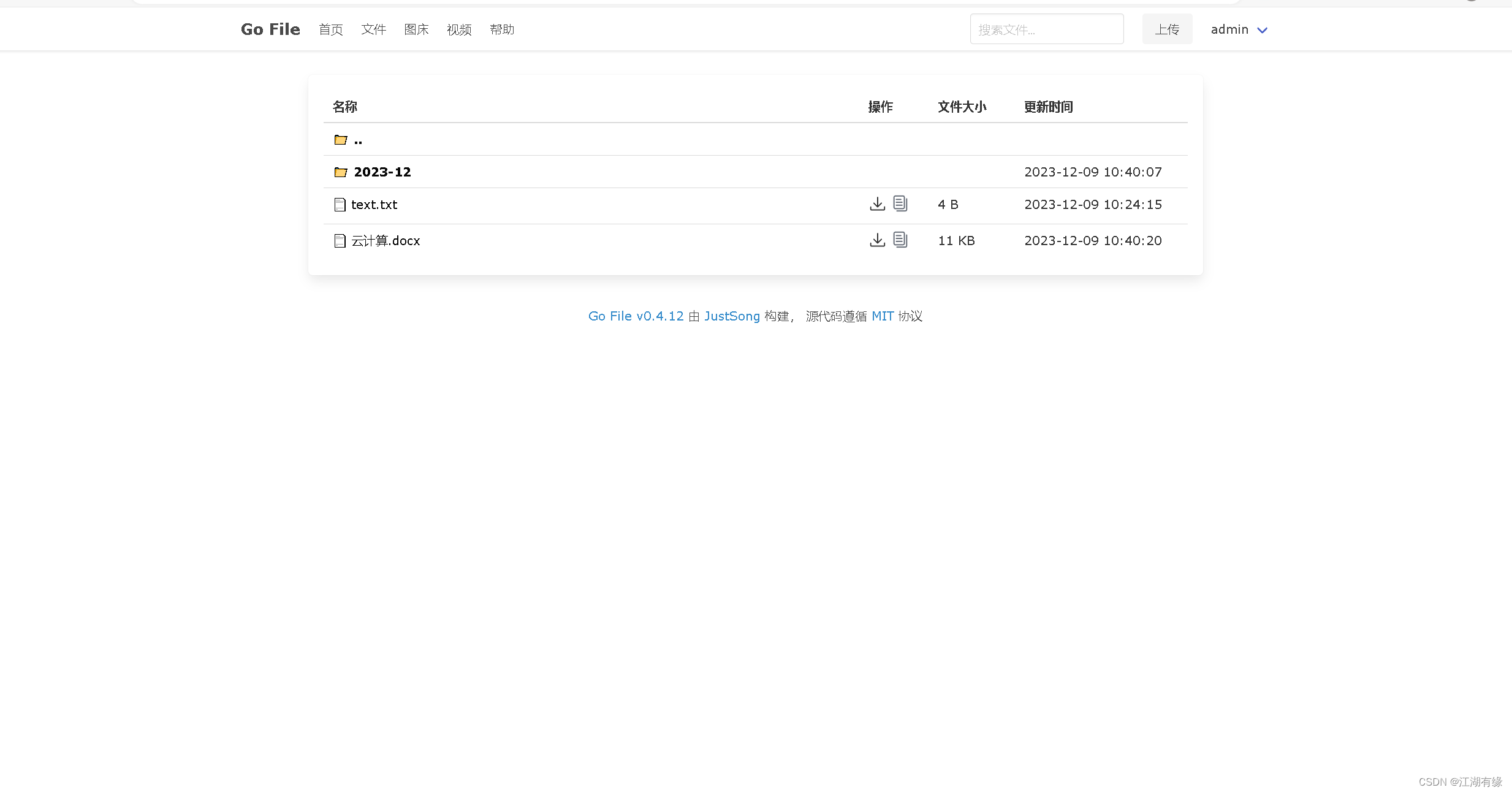
6.5 上传图片
点击图床选项,将图片复制到图床中。
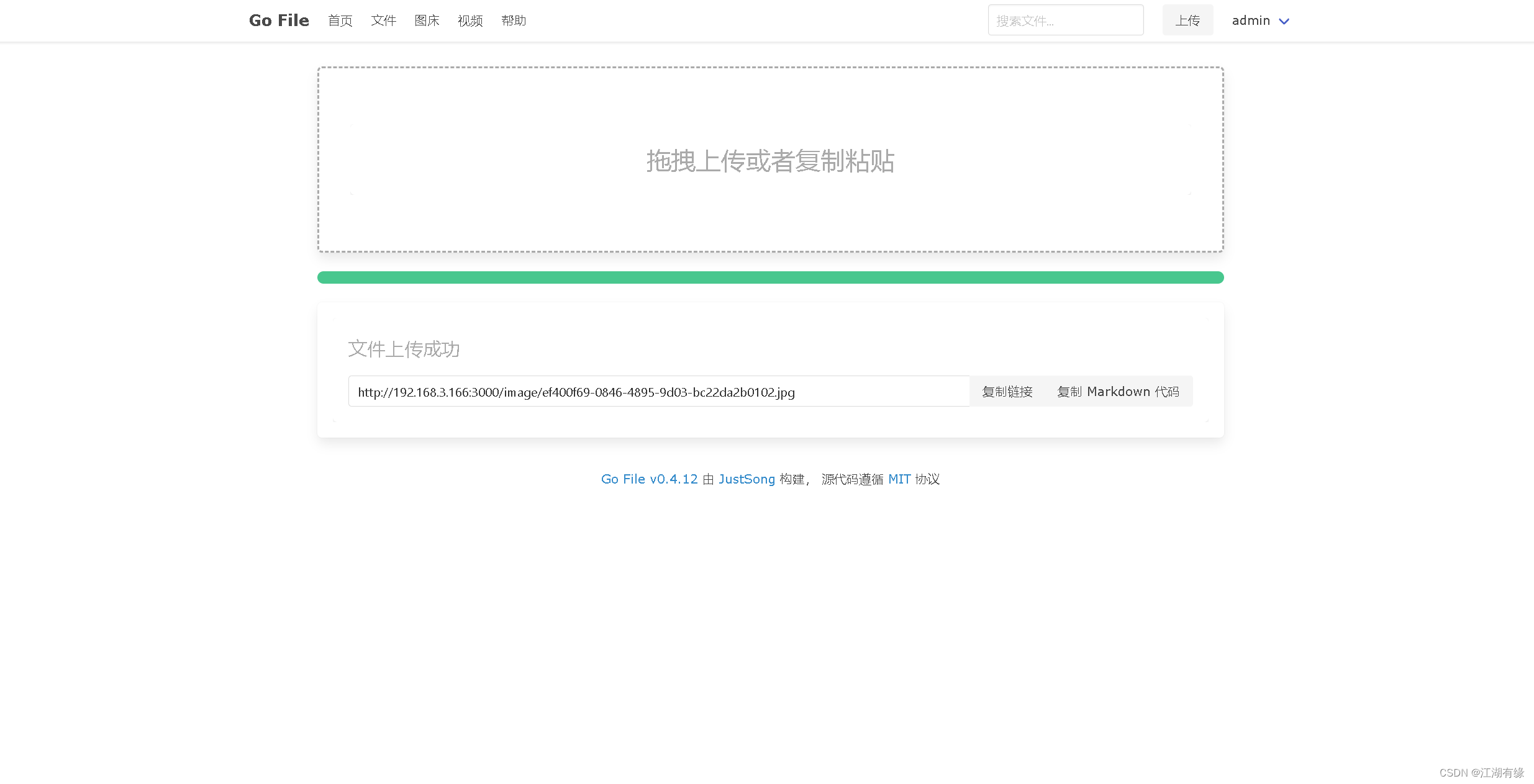
6.6 浏览上传图片
将图床中图片链接复制到浏览器中,可以正常打开。
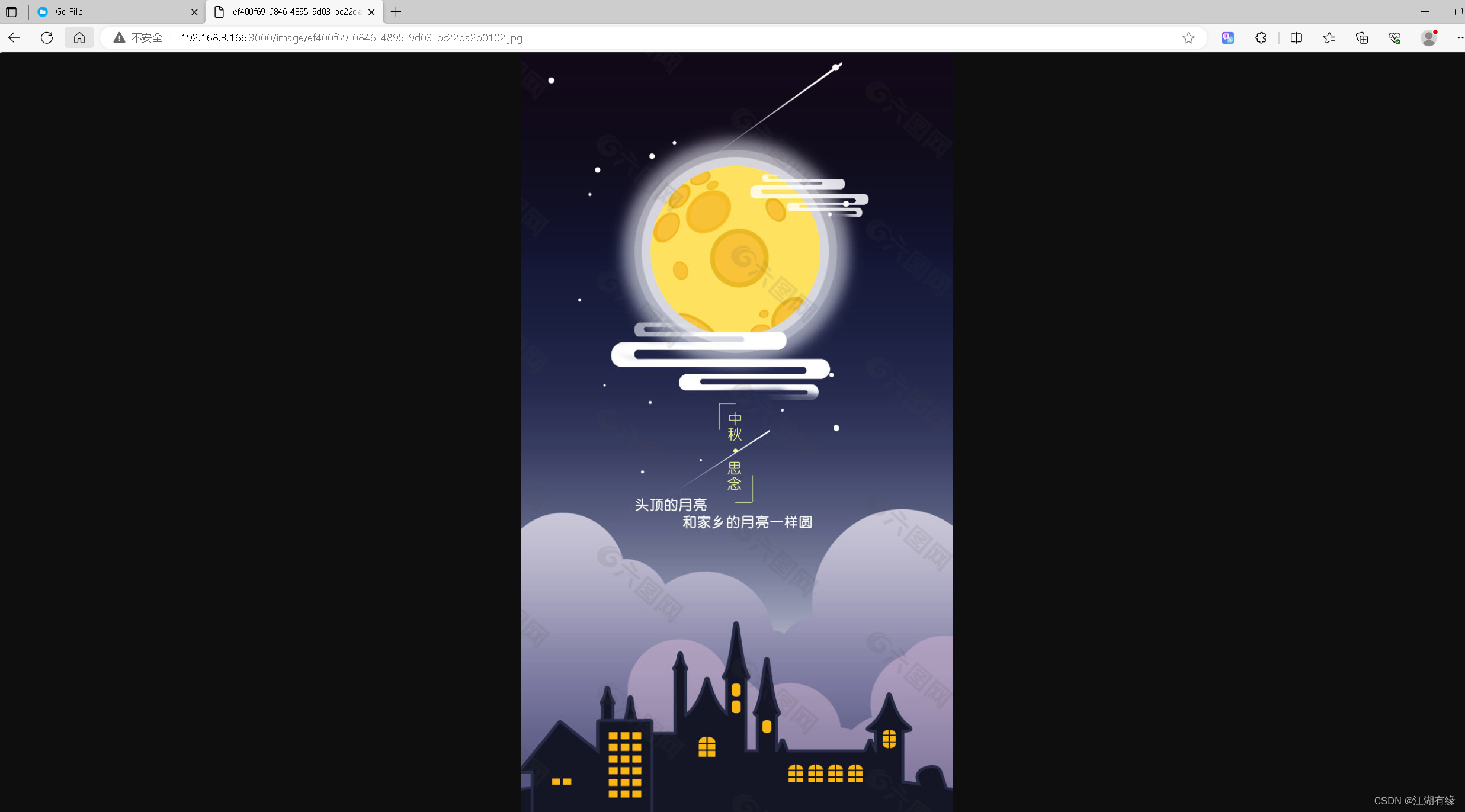
6.7 上传视频文件
点击右上角的“上传”选项,上传视频文件。
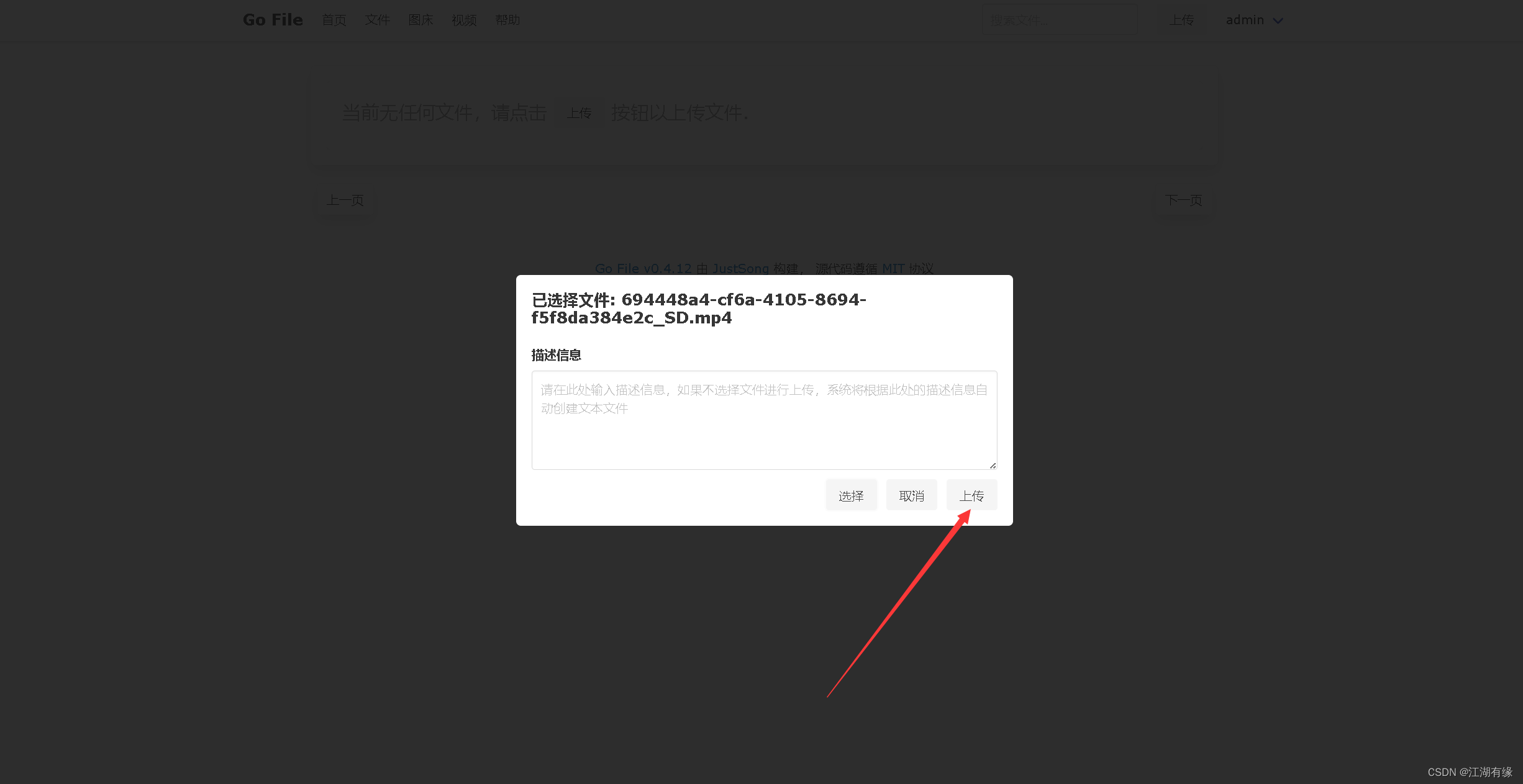
点击菜单栏的视频模块,选择视频文件进行播放。
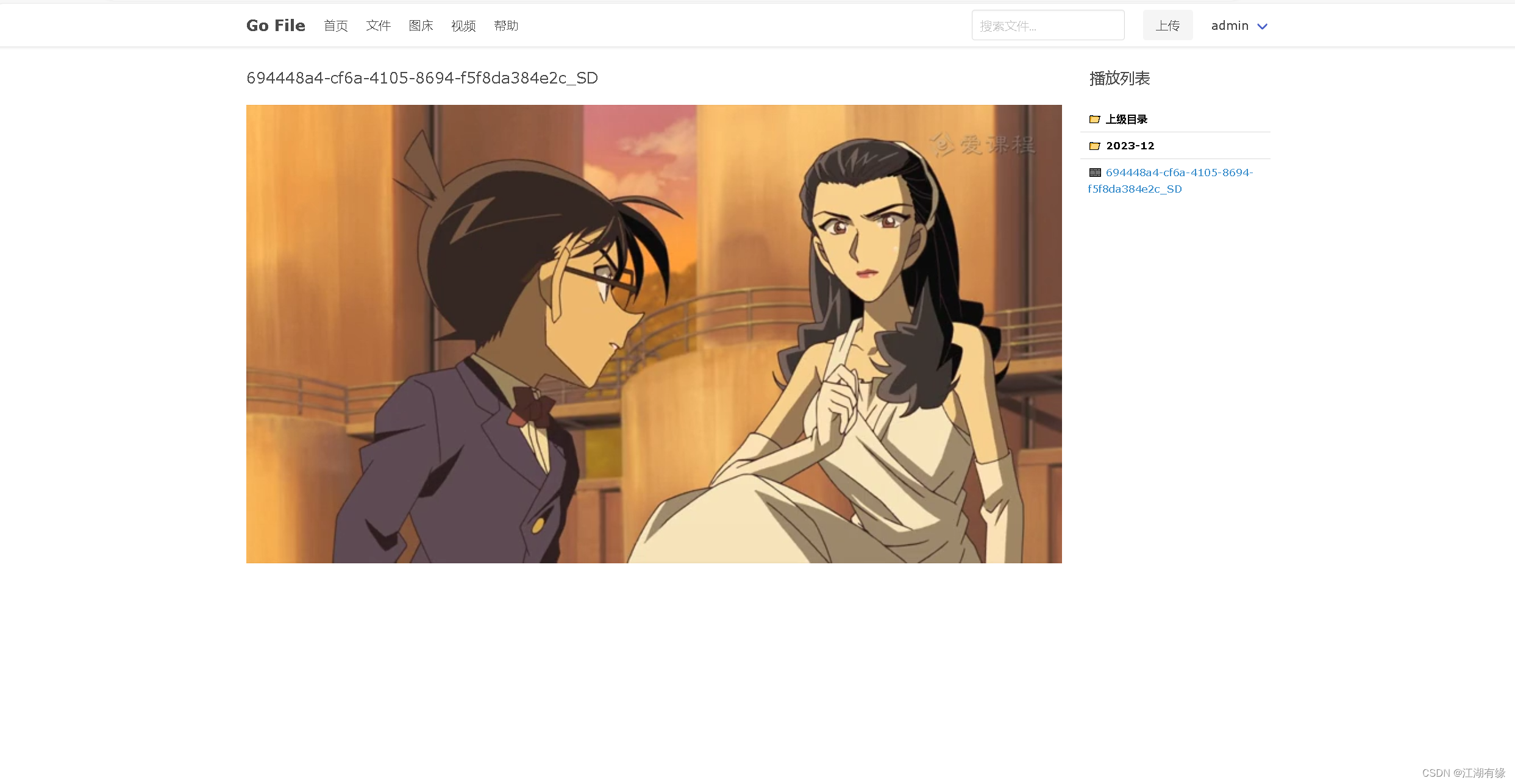
6.8 浏览文件
在首页上传的文档文件可以在线浏览
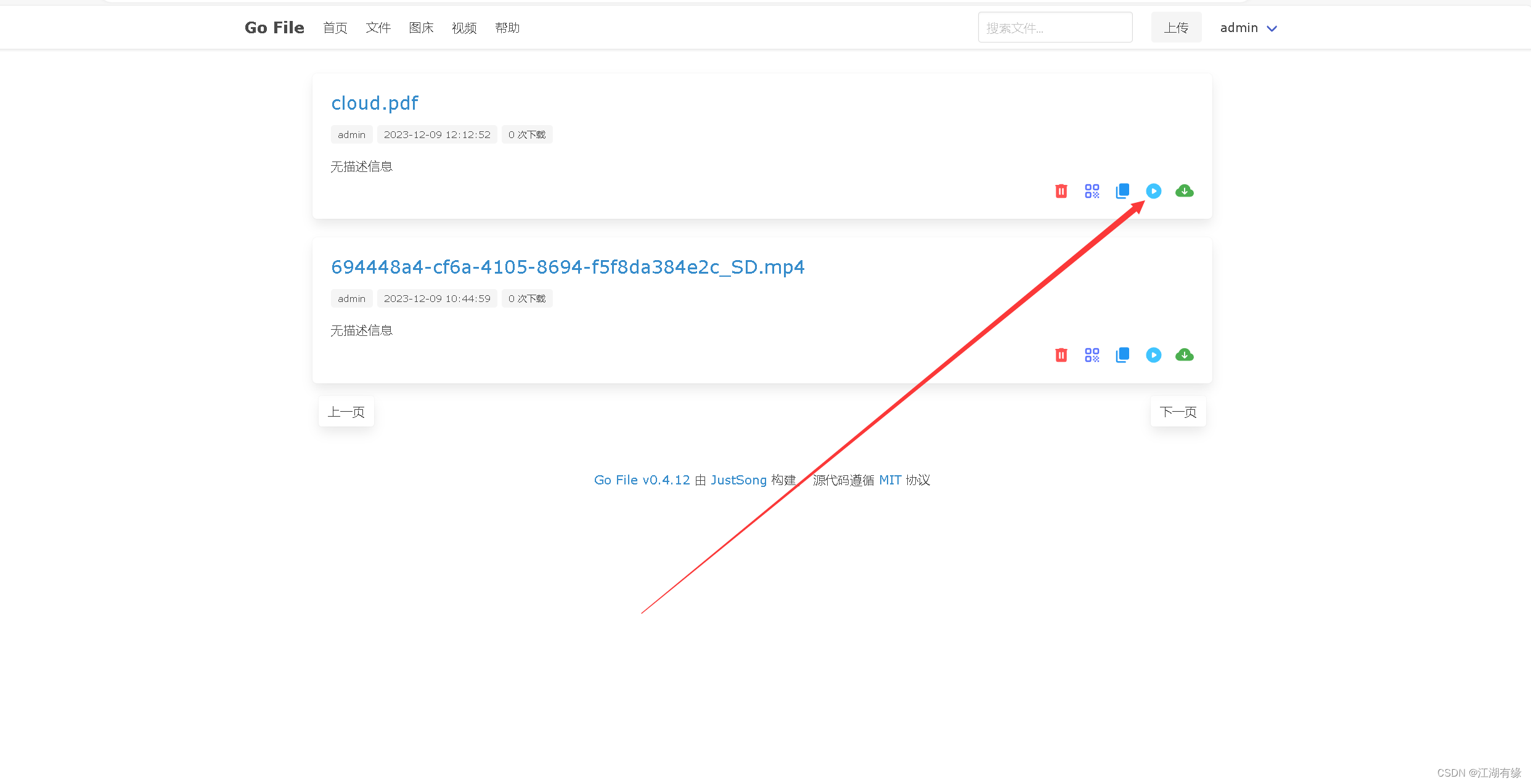
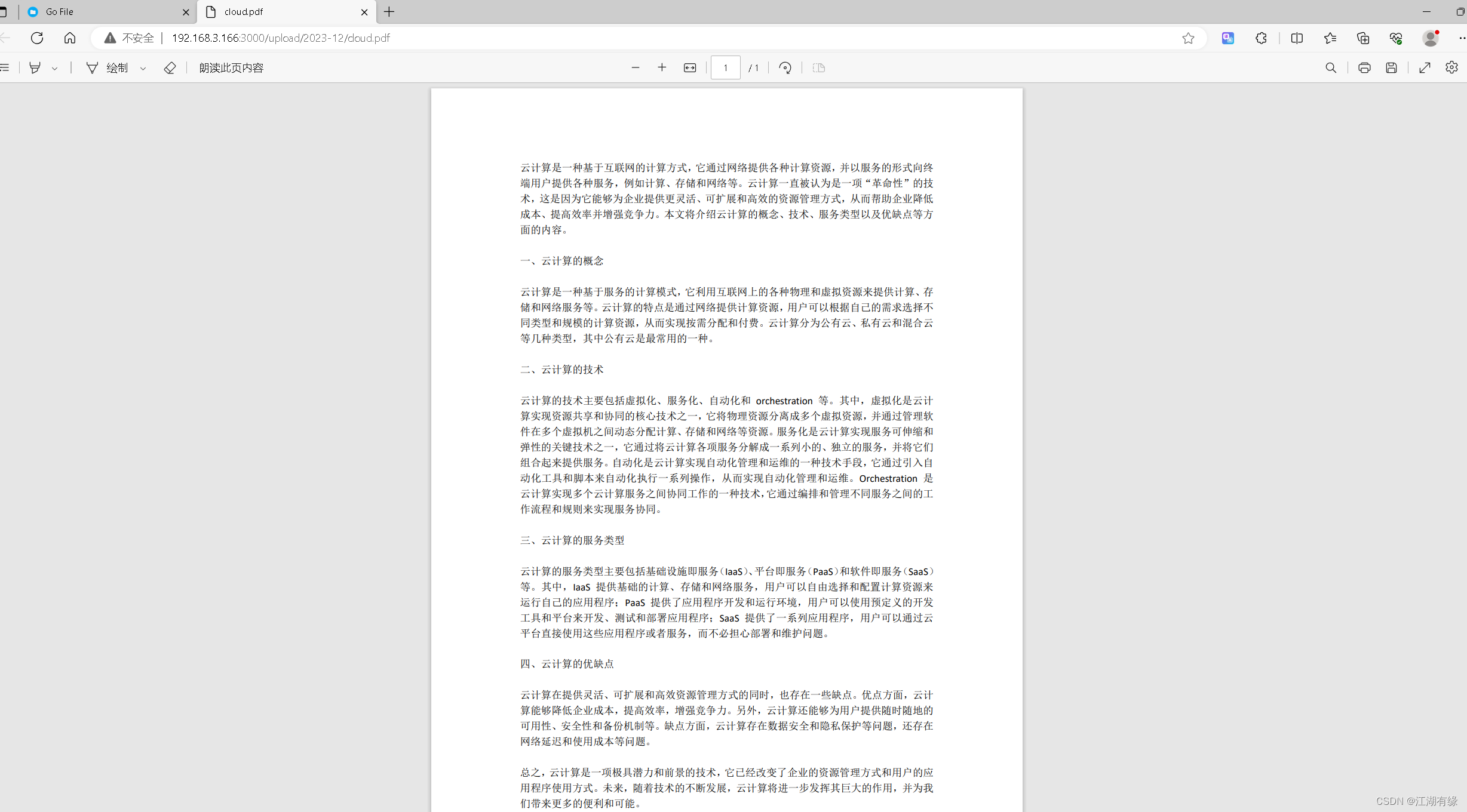
6.9 分享文件
点击首页上传文件的的复制图标,将复制的分享文件链接粘贴到其余浏览器即可访问。
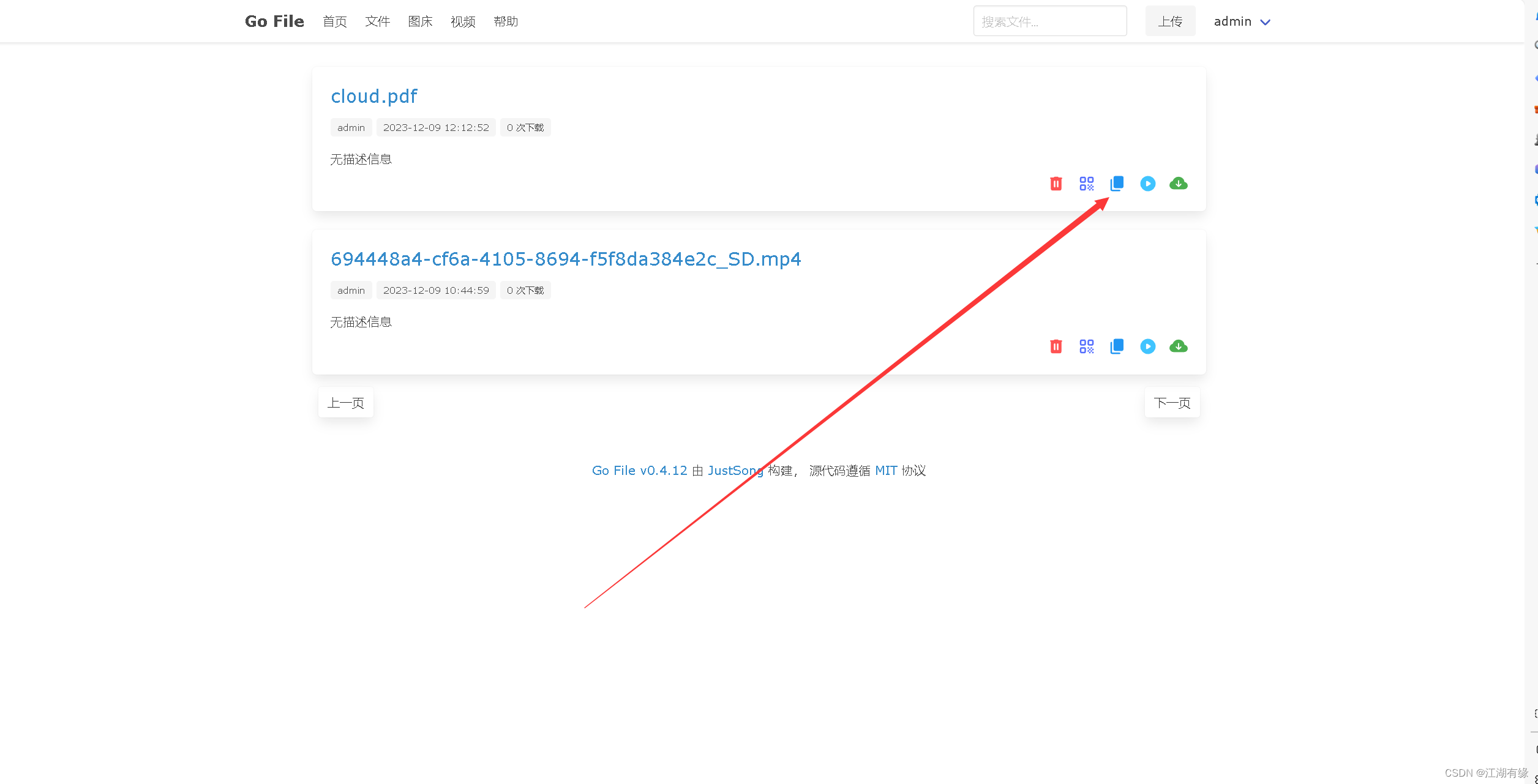
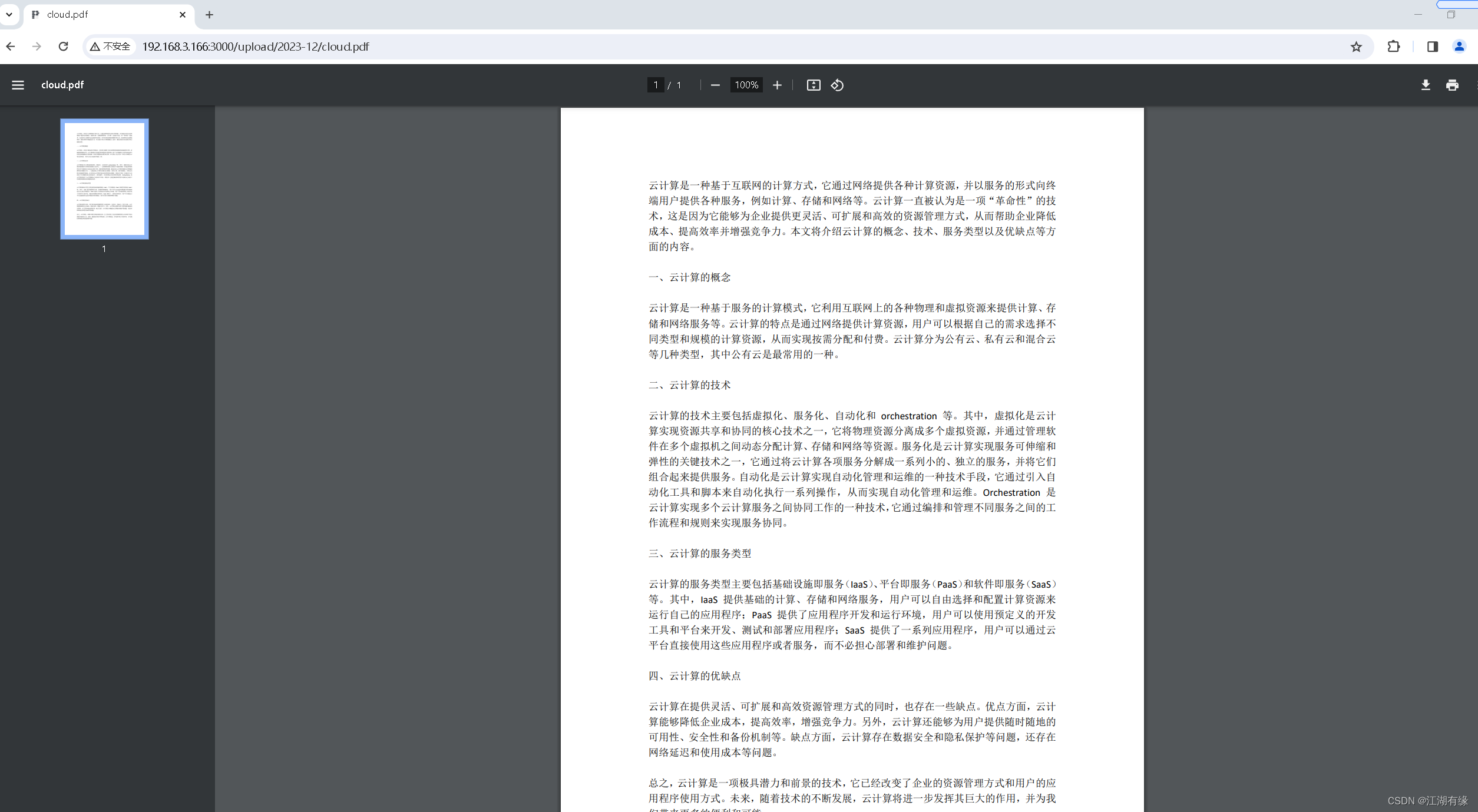
七、总结
总体而言,go-file文件分享工具在使用上非常不错。它可以方便地分享文件、图片、视频等各种类型的文件,并且打开速度非常快。使用Docker可以快速将该工具部署到服务器中,界面简洁,操作也很简单,即使是新手也可以立即上手使用。
